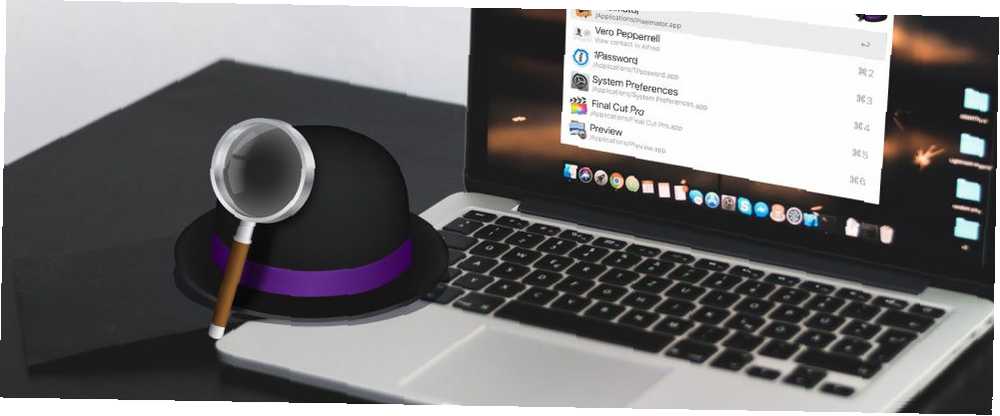
Joseph Goodman
0
4430
440
Muhtemelen web’de ve Mac’inizde günde onlarca kez arama yaparsınız, ancak bunu verimli bir şekilde yaparsınız?
Bir klavye kısayolu veya bir anahtar kelime kullanarak, her zaman popüler olan Mac uygulaması Alfred, web'de ve bilgisayarınızda tonlarca güçle arama yapmak için hızlı bir yol sağlar. Alfred’i bir arama maestrosu olmak için nasıl kullanacağınızı göstereceğiz..
Varsayılan Web Aramalarını Kullan
Web Araması özelliği, Alfred'ten web aramalarını hızlı bir şekilde başlatmayı kolaylaştırır. Facebook, Google, Twitter, Amazon, Wikipedia ve daha fazlasını içeren çok çeşitli varsayılan web aramaları sağlar. Bir aramaya başlamak için, arama teriminizi bir anahtar kelimeyle hazırlayın.
Örneğin, Wikipedia’da arama yapmak için wiki arama terimine. Başına Ekle Youtube video aramak için. Bu anahtar kelimeleri hatırlamanız gerekmez; bunları düzenli kullanın ve Alfred bunları otomatik olarak önerecektir..
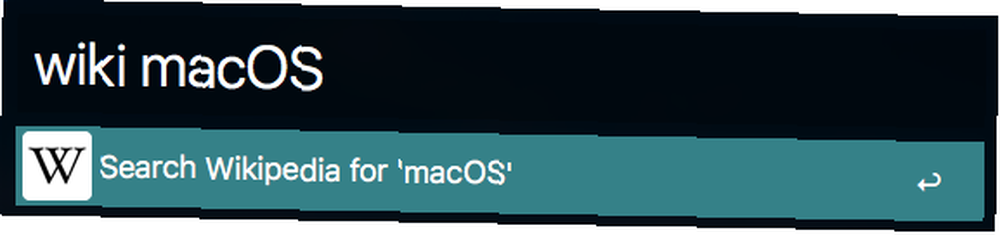
basma Girmek varsayılan web tarayıcınızda, aramanızın sonuçlarıyla birlikte yeni bir sayfa açacaktır. Desteklenen anahtar kelimelerin ve yapılandırma ayrıntılarının tam listesini görmek için, Tercihler> Özellikler ve tıklayın İnternette arama Listeyi sağ bölmede görüntülemek için.
Bu anahtar kelimeler tamamen özelleştirilebilir. Bir anahtar kelimeyi çift tıklayın ve değiştirmek için yeni bir tane yazın. Varsayılan aramayı silmek mümkün olmasa da, devre dışı bırakabilirsiniz. Sadece işaretini kaldırın Etkin Kutu.
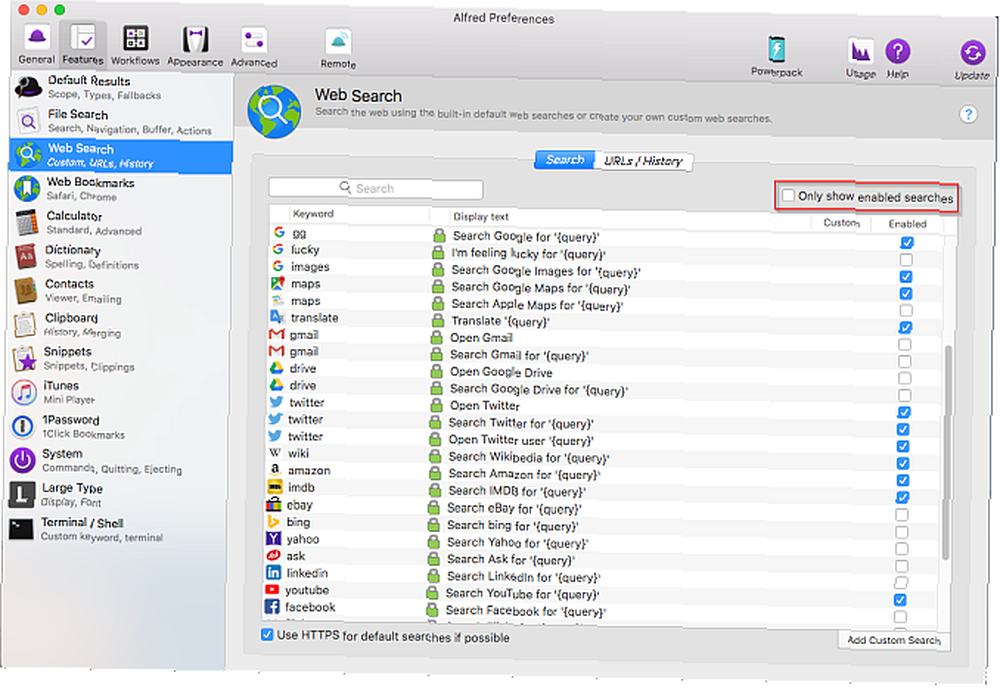
Özel Web Aramalarını Kullanın
Alfred ayrıca belirli web sitelerindeki içerik için arama sorguları ayarlamanıza da olanak sağlar. Bu siteler varsayılan web aramasının bir parçası değildir, bu yüzden onları oluşturmalısınız. Bunu yapmak için önce o sitenin arama URL'sini bulmanız gerekir. Açıklamak için MakeUseOf için özel bir arama yapalım.
Git Tercihler> Özellikler ve tıklayın İnternette arama. Tıkla Özel Arama Ekleyin Ekranın sağ alt köşesinde bulunan düğmesine basın. MakeUseOf üzerinde bir arama yapın, ardından arama URL'sini tarayıcınızın adres çubuğundan kopyalayıp üzerine yapıştırın. URL’yi ara Kutu.
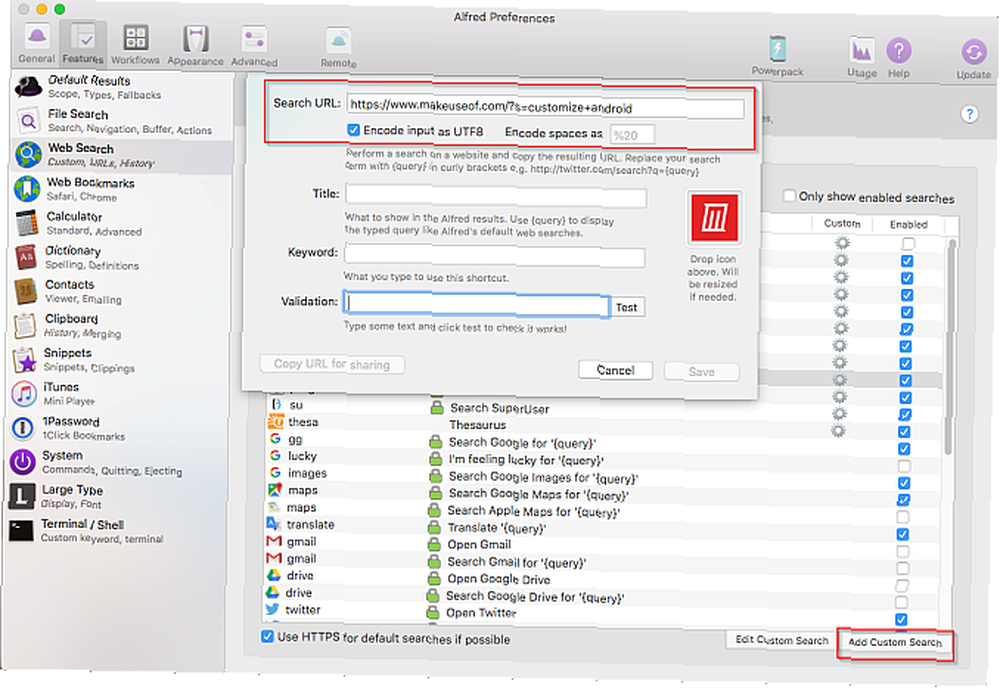
Arama teriminizi ile değiştirin sorgu (küme parantez içinde). Kene Girişi UTF8 olarak kodla Özel aramaların uluslararası karakterleri kabul etmesini sağlama seçeneği. Varsayılan Boşlukları% 20 olarak kodla çalışmalıdır, ancak bu kodlama seçeneği siteden siteye değişebilir. Bazıları artı Arama karakterleri arasındaki sembol yerine.
Gir Başlık Anahtar kelimenizin ekran metnini ayarlamak için; Bu Alfred'in sonuç sayfasında görünecektir. Yı kur anahtar kelime Özel arama için de kullanmak istiyorsunuz. Şimdi herhangi bir metni yazın ve Ölçek Özel arama URL’nizin doğru olup olmadığını kontrol etmek için.

İkinci Bir Özel Arama Örneği
Başka bir örnek alalım. En iyi Google arama hilelerine aşina iseniz En İyi Google Arama Hile Sayfası: İpuçları, Operatörler ve En İyi Google Arama Bilmek için Komutlar: Bu özel Google arama ipuçları, operatörleri ve komutlar, arama sonuçlarınızı daraltmanıza ve her zaman aradığınız sonuçları almanıza yardımcı olur. , muhtemelen hakkında bilmek dosya tipi: Belirli bir türdeki dosyaları aramak için operatöre Google’ı aç ve ara filetype: pdf [Sorgunuz].
Google bu aramayı uzun ve dağınık bir URL'ye dönüştürür. Başka bir site kullanmak istiyorsanız, her web sitesi farklı olduğundan, URL’yi denemeniz gerekebilir.
Hile, sorgu yapısını sonradan bulmaktır. q = [Sorgunuz] ve URL modeli. URL'yi TextEdit gibi bir metin düzenleyicisine yapıştırın ve diğer tüm gereksiz UTM ve analiz kodlarını kaldırın.
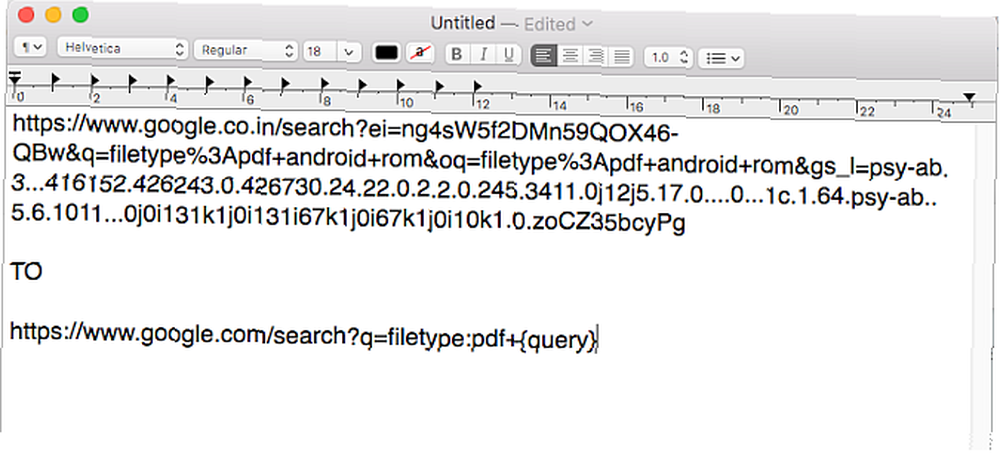
Şimdi bu temiz URL’yi URL’yi ara Kutu. Dahil tüm detayları doldurun Başlık, kodlamak seçenekler ve anahtar kelime yukarıda anlatıldığı gibi. Kullan Ölçek Oluşturduğunuz özel arama URL’sini kontrol etmek için.
Özel arama kutusuna bir logo da ekleyebilirsiniz. Daha fazla verimlilik için sonucu görsel olarak taramanıza izin verir.
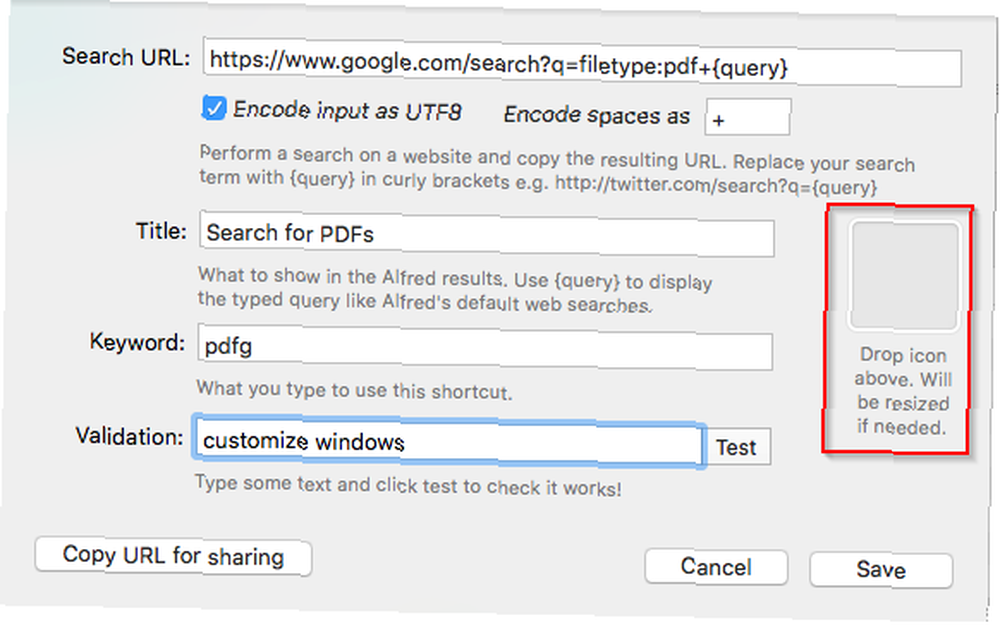
Özel aramayı oluşturduktan sonra başkalarıyla paylaşabilirsiniz. Tıkla URL'yi paylaşım için kopyala Özel aramayı kopyalayıp herhangi bir belgeye yapıştırmak için Tüm arama parametrelerini, başlığını ve anahtar kelimesini içerir. Başka bir kullanıcı sadece ile başlayan benzersiz URL’yi tıklamalıdır. alfred: // özel aramayı almak için.
Web siteleri değişecek ve gelişecek, bu nedenle şu anda çalışan aramaların gelecekte sorunları var. Bunu çözmek için, web sitesinin özel aramasına bir göz atın ve adımları tekrar izleyin.
Daha Özel Arama Örnekleri
Özel bir arama yaptıktan sonra, belirli sitelerde içerik aramak için zaman harcamanıza gerek yoktur. Sadece sorgunuzu izleyen bir anahtar kelime yazın.
Başlamak için popüler siteler için bazı arama URL’leri. Doldur Başlık ve anahtar kelime ne istersen tarla.
- Google Akademik: Araştırma makaleleri, patentler ve alıntılar aramanın basit bir yolu.
- https://scholar.google.com/scholar?q=query
- PubMed: Biyomedikal literatür, yaşam bilimleri dergileri ve çevrimiçi kitaplarla ilgili 28 milyondan fazla alıntıdan oluşuyor.
- https://www.ncbi.nlm.nih.gov/pubmed/?term=query
- Elsevier: Sağlık bilimi, çekirdek bilim ve daha fazlası için çok çeşitli dergi, kitap ve patent içeriği içerir.
- https://www.elsevier.com/en-us/search-results?query=query
- StackOverflow: Stack Exchange ağının bir parçası, bu bir soru ve cevap sitesidir 8 Yardım Almak İçin En İyi Stack Exchange Toplulukları 8 Yardım Almak İçin En İyi Stack Exchange Toplulukları İstediğiniz ne olursa olsun, Stack Exchange web siteleri almak için harika bir yer sunar cevapları. İşte katılmanız gereken en iyi topluluklardan bazıları. programcılar için.
- https://stackoverflow.com/search?q=query
- Mozilla Developer Network: Web teknolojileri için bir öğrenme platformu.
- https://developer.mozilla.org/en-US/search?q=query
- Hacker News: Bilgisayar bilimi, programlama, veri bilimi, girişimcilik ve daha fazlasına odaklanan bir sosyal haber sitesi.
- https://hn.algolia.com/?query=query
- Reddit: Bir haber toplama ve tartışma sitesi.
- https://www.reddit.com/search?q=query
- MacUpdate: Mac için uygulama bulma, satın alma ve kurma işlemlerini basitleştirir.
- https://www.macupdate.com/find/mac/query
- Taşınabilir Freeware: Windows için ücretsiz uygulamalar koleksiyonuyla dolu bir web sitesi.
- https://www.portablefreeware.com/index.php?q=query
Sözlüğü Ara
Alfred, bir kelimeyi hızlı şekilde hecelemenize veya anlamını tanımlamanıza yardımcı olması için varsayılan macOS sözlüğüne erişim sağlar. Anahtar kelimeleri kullan tanımlamak veya harf harf kodlamak denemek için bir kelime izledi. Siz yazarken, Alfred kelimeyi tahmin etmeye başlayacaktır. Basın Girmek kelimeyi açmak için Sözlük Uygulamanın.
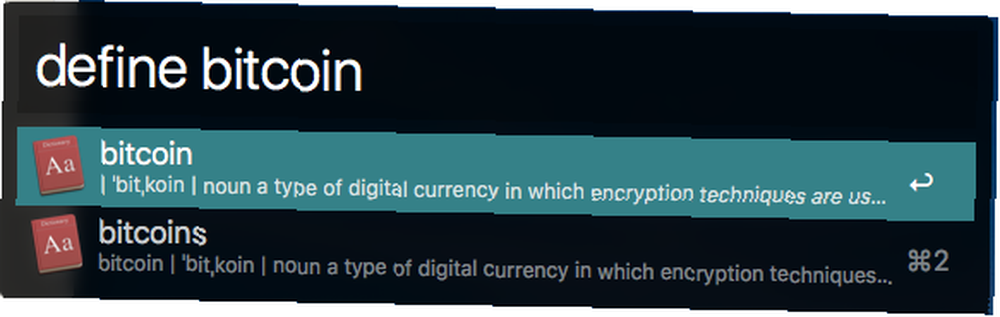
Alfred sözlüğünü değiştirmek için, Tercihler> Özellikler ve tıklayın Sözlük. Sağ bölmede, listeden yeni bir dil seçin. Dil Bölüm.
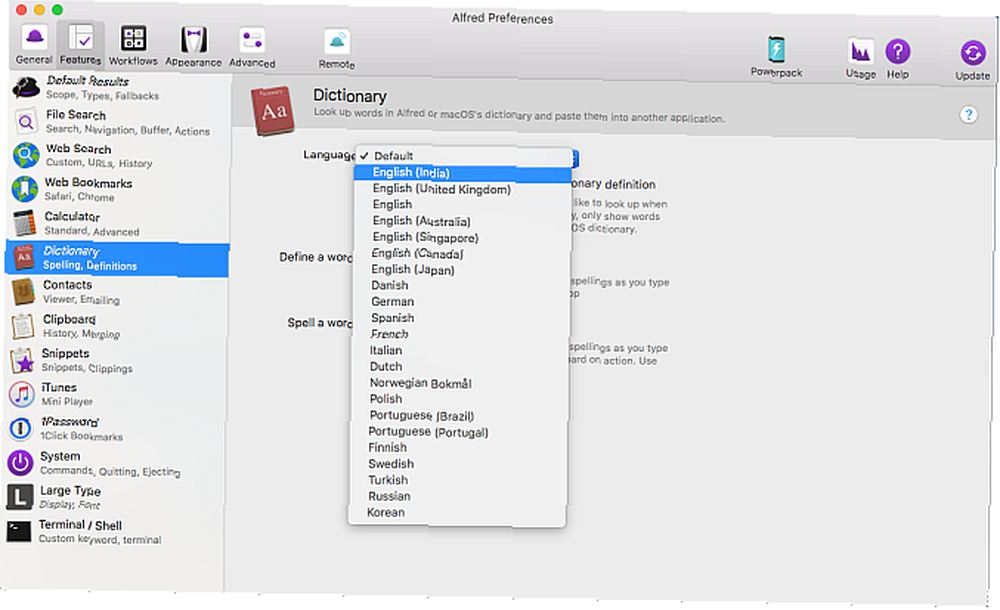
Eş anlamlılar sözlüğünü aramak için sözlük içindeki sekme Sözlük Uygulamanın. tanımlamak anahtar kelime sizi doğrudan geçerli eş anlamlılar ve zıtlar listesine götürür. Alternatif olarak, Thesaurus.com için özel bir arama yapabilirsiniz. Arama URL’sini olarak ayarlayın. https://www.thesaurus.com/browse/query.
Alfred İş Akışları ile Daha Fazlasını Yapın
Alfred'in en temel formu Spotlight'tan daha fazla arama seçeneğine sahiptir Mac OS X'te Daha Verimli Arama Yapın En İyi Spotlight İpuçları ile Mac OS X'te Daha Verimli Arama Yapın Top Spotlight İpuçları ile En İyi Spotlight İpuçları ile Spotlight, Cupertino'nun düzenli olarak Redmond'da okula gitmesiyle yıllardır katil bir Mac özelliği olmuştur. masaüstü arama sanatı. Mac'inizde daha fazlasını bulmanıza yardımcı olacak birkaç ipucu. . Farklı arama motorlarıyla temel web aramaları yapmanızı sağlar. Ayrıca düzenli olarak kullandığınız web sitelerinde içerik aramak için anahtar kelimeler de ayarlayabilirsiniz..
Ancak Powerpack eklentisi 25 $ 'a satın alındığında, Alfred’i çeşitli şekillerde uzatabilirsiniz. En güçlü olanlardan biri Workflows. Web aramasına kıyasla, bunlar en sevdiğiniz Mac uygulamaları ve web hizmetleriyle entegre olur ve sonuçları satır içi olarak görüntüler..
İşte en iyilerinden birkaçı.
Film ve TV Şovu Araması
Bu, bir film veya TV şovu aramanıza olanak sağlar ve film derecelendirmelerini ve satır içi puanı görüntüler.
Bu iş akışını kullanmak için, film, sonra bir film başlığı. Basın Girmek Bu film hakkında bilgi edinmek için. Aynı şekilde, yazın televizyon, sonra bir TV şovu başlığı.
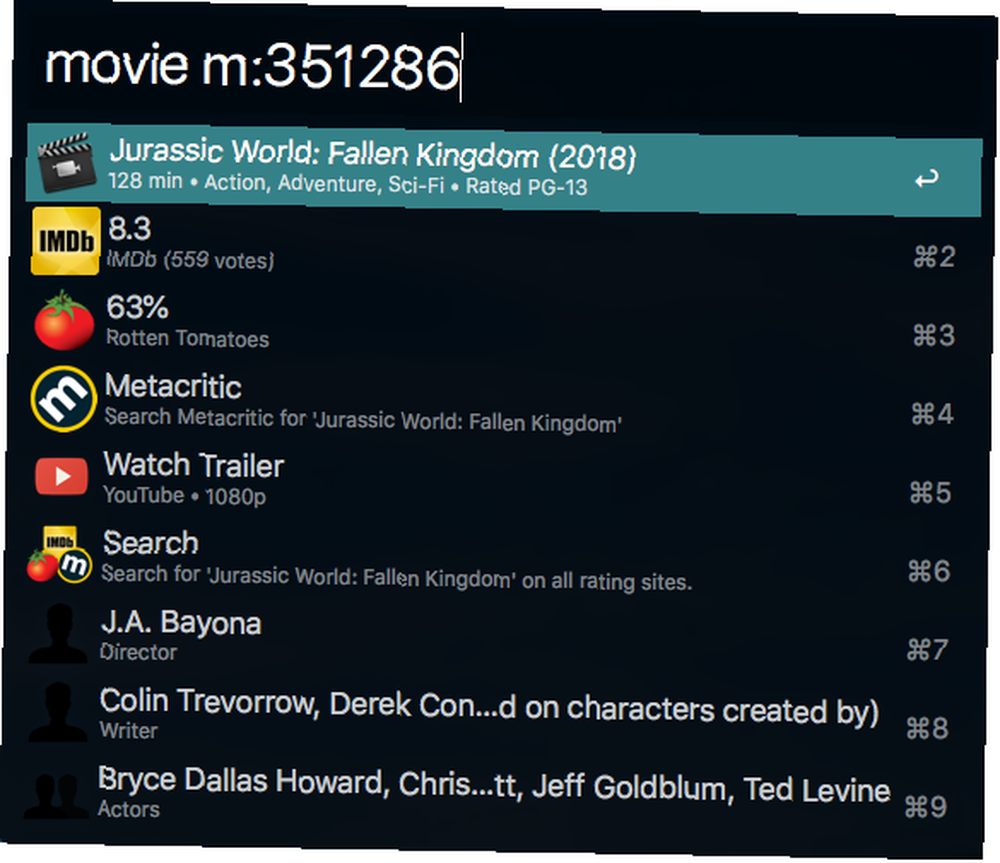
GitHub'da Ara
Bu iş akışıyla GitHub'da arama yapabilirsiniz. Yine de kullanmadan önce giriş yapmanız gerekiyor. tip gh> giriş hesabınızı doğrulamak için. Sonra GitHub’ı aramak için çeşitli komutları kullanabilirsiniz..
Belirli havuzlar, kullanıcılar, GitHub hesabınız ve özel iş akışı komutları için komutlar vardır..
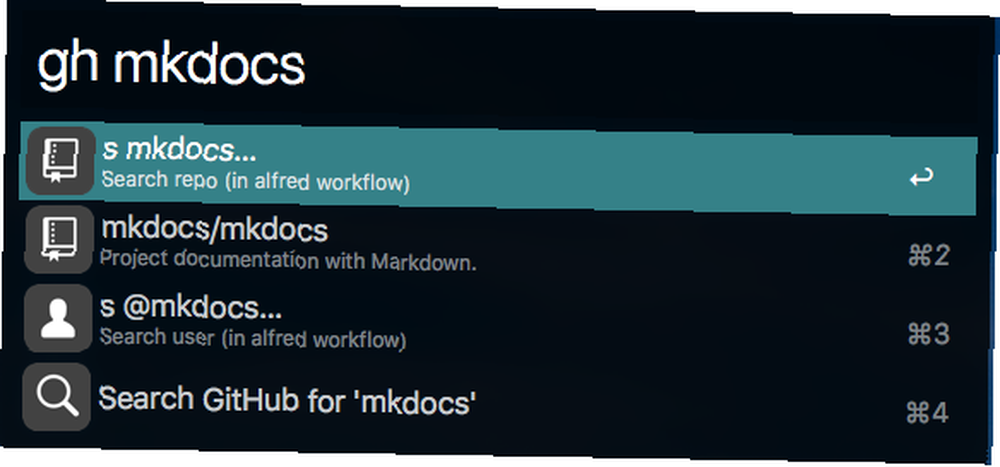
Herhangi Bir Web Sitesinde Ara
Bu iş akışı adına göre doğrudur. tip ağ DuckDuckGo's Bangs 25 Cool DuckDuckGo Google Arama Yavaş Gösteren Bangs gibi 25 Cool DuckDuckGo Google Arama Yavaş Gösteren Bangs Yavaş DuckDuckGo'nun patlama özelliği en zaman kazandıran ve kullanışlı numaralarından biridir . Başlamak için 25 yararlı DuckDuckGo patlama! .
Örneğin, yazarken web r: tüm alt dizinleri arayacaktır. o esnada, web t: Google Çeviri’de arama yapacak. Genişletme ile ilgili detaylar için indirme sayfasına bakınız..
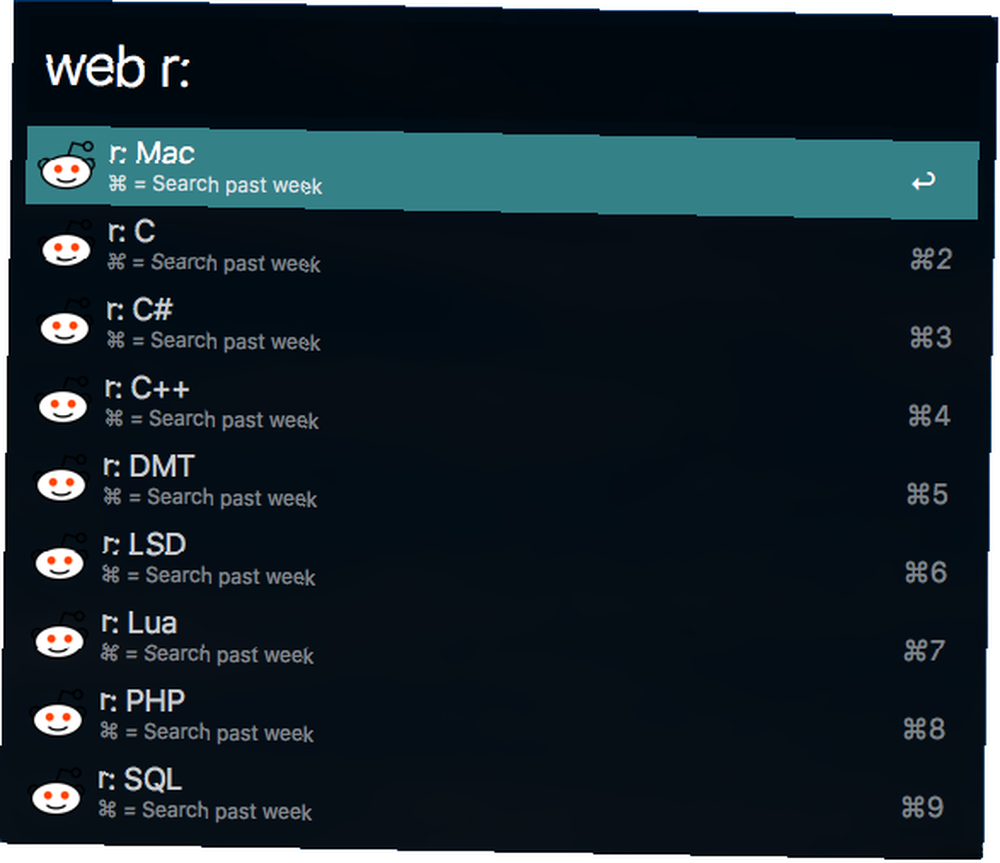
Homebrew ve Varil Arama
Bu iş akışı, Homebrew ve Cask paketlerini verimli bir şekilde yönetmenizi sağlar. Homebrew Kullanarak Terminalde Mac Uygulamaları Nasıl Yüklenir Homebrew Kullanarak Terminalde Mac Uygulamaları Nasıl Yüklenir? Mac yazılımlarını Terminal'e kurabileceğinizi biliyor muydunuz? İşte Mac uygulamalarını kolayca yüklemek için Homebrew nasıl kullanılır? Terminal kullanmadan. Gibi komutları destekler doktor, bilgi, kurmak, liste, kaldırma, arama, ve dahası.
tip demlemek veya fıçı ve çağırmak istediğiniz komutu seçin. Paketleri doğrudan Alfred’den görebilir ve yükleyebilirsiniz.
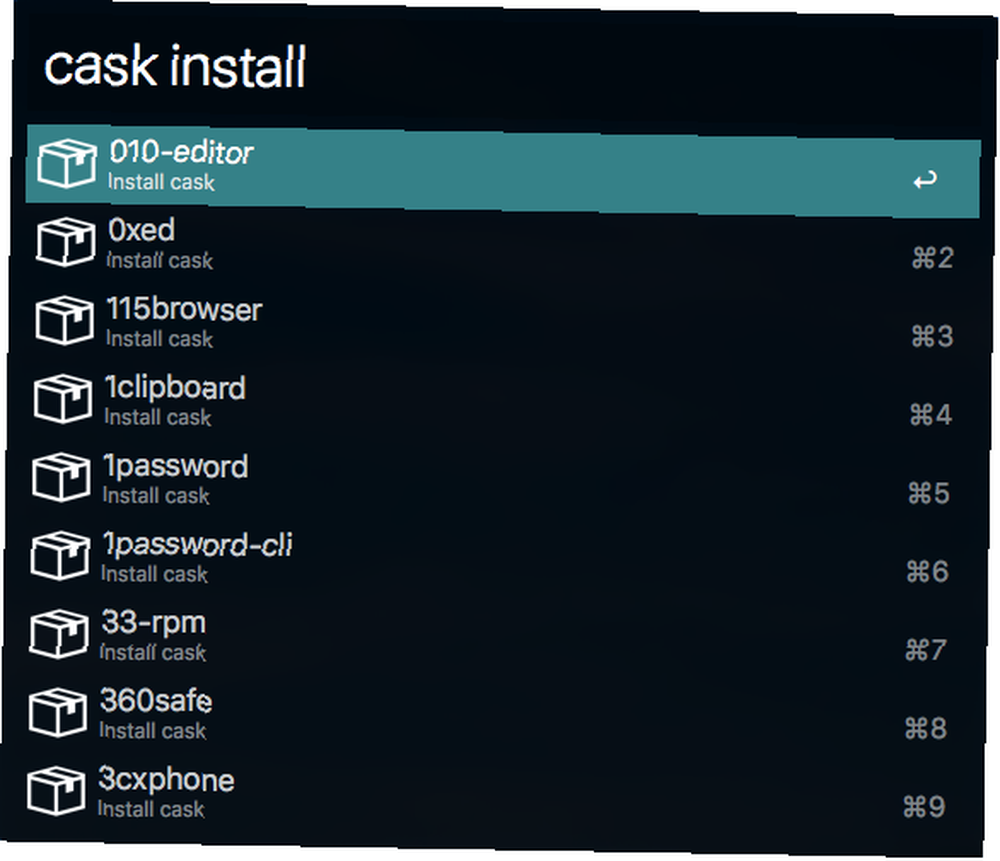
Alfred, Güçlü Mac Aramalarını Elinizde Tutuyor
Alfred, steroidlerdeki Spotlight arama çubuğudur. Biraz çalışarak, sık kullandığınız web sitelerinde arama yapmak için ücretsiz sürümü genişletebilirsiniz. Ve arama uzmanları, Powerpack eklentisinin kilidini açtıklarından bir miktar yararlanabilir..
Alfred'i kullanmaya başladığınızda, web'de arama yaparken hem zamandan hem de çabadan tasarruf edebilirsiniz. Tıpkı Alfred'in Spotlight'ın yerini alabilmesi gibi, güçlü alternatiflerle değiştirebileceğiniz diğer Mac uygulamalarına da göz atın. 9 Güçlü Alternatiflerle Değiştirebileceğiniz Varsayılan Mac Uygulamaları 9 Güçlü Alternatiflerle Değiştirebileceğiniz Varsayılan Mac Uygulamaları Eksik özelliklere mi ihtiyacınız var? Denemek isteyebileceğiniz birkaç alternatifimiz var. .











